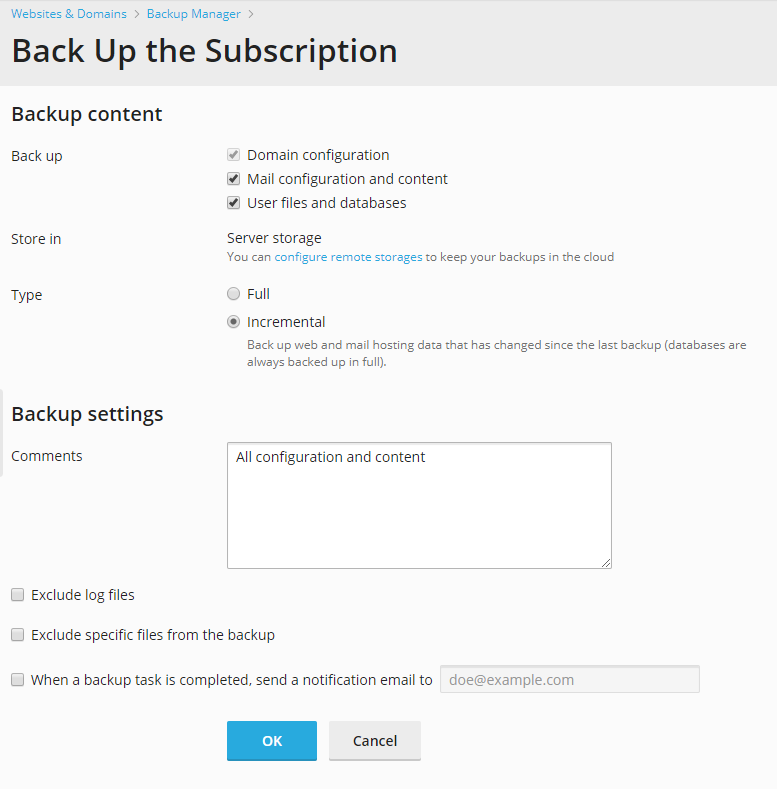Резервное копирование отдельных учетных записей и сайтов
Чтобы создать резервную копию учетной записи пользователя с сайтами или без:
-
Нажмите Клиенты.
-
Найдите и нажмите учетную запись, резервную копию которой вы хотите создать.
-
В списке доменов клиента (вкладка Домены) или подписок клиента (вкладка Подписки), нажмите значок в самой правой колонке и выберите Управление в Панели клиента, чтобы открыть операции управления хостингом.
-
Нажмите Учетная запись и сделайте одно из следующего:
Примечание: В зависимости от прав клиента может быть доступна одна из следующих опций.
- Чтобы создать резервную копию учетной записи с сайтами, нажмите Резервное копирование моей учетной записи и сайтов.
- Чтобы создать резервную копию только сайтов с содержимым, нажмите Резервное копирование сайтов. Или можно использовать Сайты и домены > Резервные копии.
-
Нажмите Копировать.
-
Укажите следующие параметры:
-
Какие данные необходимо включить в резервную копию. Это может быть резервная копия только настроек или настроек и всех данных. Подробности о том, что включается в файлы резервных копий, смотрите в разделе Резервное копирование и восстановление.
-
Место для хранения файла резервной копии. Выберите хранилище, в которое следует сохранить файл резервной копии.
-
Тип.
-
Чтобы скопировать все данные, выберите Полное.
Файл полной резервной копии может включать только настройки или настройки и контент, в зависимости от того, что вы выбрали на шаге Копировать.
-
Чтобы скопировать только изменения, внесенные с момента предыдущего резервного копирования, выберите Инкрементное.
Файлы инкрементных резервных копий всегда содержат и настройки, и контент, включая базы данных. Данные, имеющие отношение к базам данных, копируются полностью, а с данными, имеющими отношение к веб- и почтовому хостингу, создаются инкрементные резервные копии.
Если ранее резервных копий не создавалось, первое резервное копирование будет полным. Дополнительную информацию можно найти в разделе Инкрементное резервное копирование.
-
-
Разделение файла резервной копии. Чтобы создать многотомный архив, поставьте соответствующую галочку и укажите размер тома в мегабайтах. Создание множества томов поддерживается для резервных копий, хранящихся в личном FTP-хранилище.
-
Комментарии об этой резервной копии.
-
Исключить файлы журналов Используйте эту опцию, чтобы не включать в резервную копию никакие файлы журналов (в том числе журналы из системной папки).
-
Исключить определенные файлы из резервной копии. Используйте эту опцию, чтобы не включать в резервную копию отдельные файлы или папки. Например, вы можете исключить из резервного копирования файлы журналов или папки для хранения временных файлов. Если у вас нет доступа к отдельным файлам, то их тоже можно исключить из резервного копирования, чтобы в процессе не возникали ошибки. Укажите файлы или папки согласно следующим правилам:
-
Для разделения файлов указывайте названия с новой строки или используйте символ «,».
-
Маску “*” можно использовать для замещения любого символа, кроме “/” в названии файла или папки. Например: запись /some/*/logs – означает папку logs в какой-либо подпапке папки some, запись /some/log* ― означает все файлы и папки, названия которых начинаются с сочетания log в папке some, запись */logs – означает папку logs в какой-либо подпапке корневой папки подписки.
-
Маску “**” можно использовать для замещения нескольких повторяющихся символов или папок. Например: запись **/logs ― означает папку logs в последовательности из нескольких подпапок в корневой папке подписки.
-
Путь к папке не может быть “.” или “..” и не может содержать специальных символов, таких как “t”, “n” и т. п.
Примечание: Опции Исключить файлы журналов и Исключить определенные файлы из резервной копии доступны только в том случае, если вы выбрали опцию Пользовательские файлы и базы данных.
-
-
Уведомление по электронной почте после завершения резервного копирования. Чтобы получить уведомление о завершении резервного копирования, нажмите Сообщить о завершении резервного копирования на и укажите свой адрес электронной почты.
-
-
Нажмите Копировать. Начинается процесс резервного копирования.
После завершения резервного копирования файл резервной копии будет сохранен в выбранном вами хранилище.